Все способы:
Спящий режим (Sleep Mode) в Виндовс 10, как и других версиях этой ОС, это одна из форм работы компьютера, главной особенностью которой является заметное сокращение энергопотребления или заряда аккумулятора. При такой эксплуатации компьютера в памяти сохраняется вся информация о запущенных программах и открытых файлах, а при выходе из него, соответственно, все приложения переходят в активную фазу.
Sleep Mode можно эффективно использоваться на портативных устройствах, но для пользователей стационарных ПК он просто бесполезен. Поэтому достаточно часто возникает потребность отключить спящий режим.
Процесс отключения спящего режима в Виндовс 10
Рассмотрим способы, с помощью которых можно отключить Sleep Mode, используя встроенные инструменты операционной системы.
Способ 1: настройка «Параметров»
- Нажмите на клавиатуре комбинацию клавиш «Win+I», для открытия окна «Параметры».
- Найдите пункт «Система» и нажмите на него.
- Затем «Питание и спящий режим».
- Установите значение «Никогда» для всех элементов в разделе «Сон».
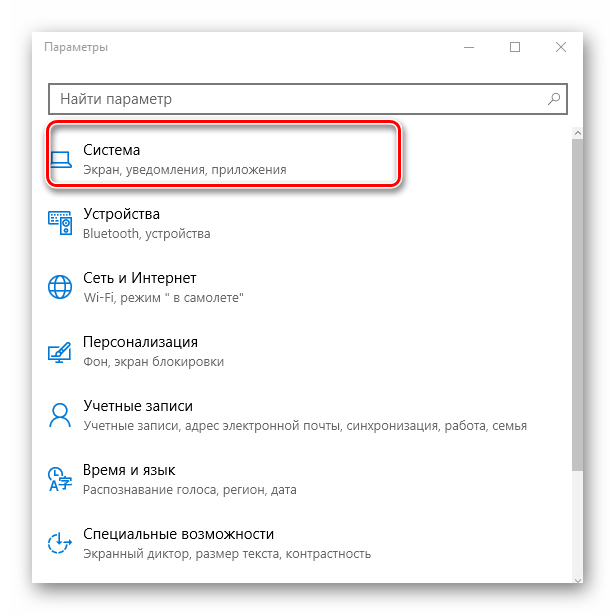
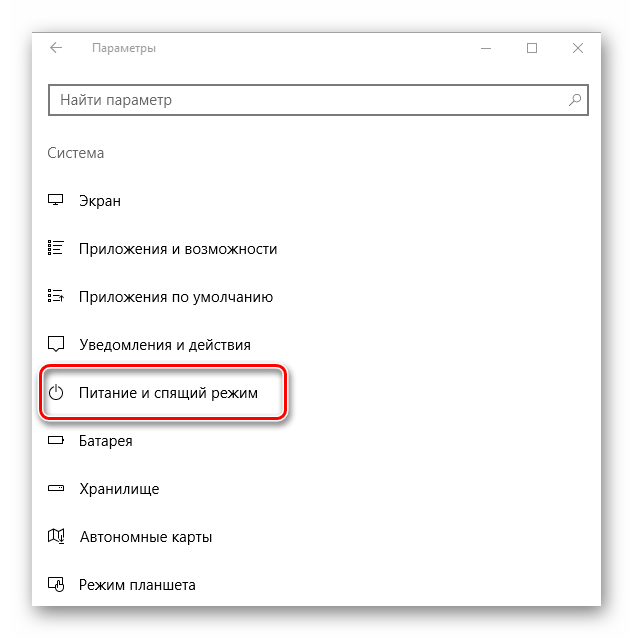
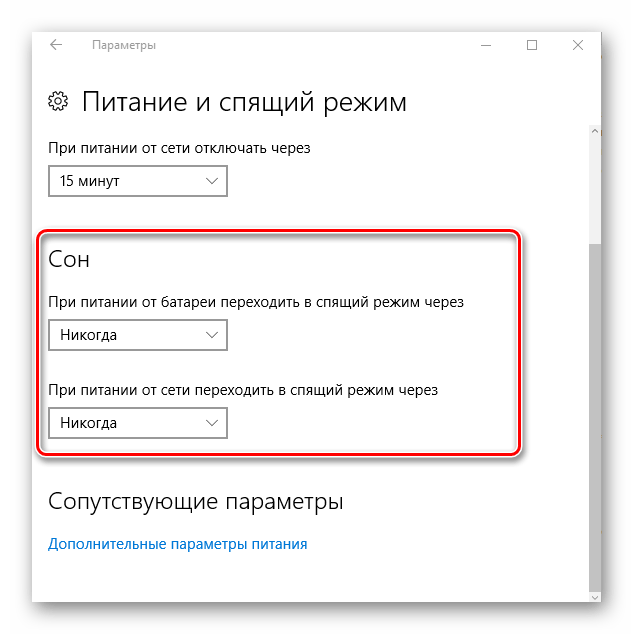
Способ 2: настройка элементов «Панели управления»
Еще один вариант, с помощью которого можно избавиться от спящего режима — это индивидуальная настройка схемы электропитания в «Панели управления». Рассмотрим более подробно, как использовать этот метод для достижения поставленной цели.
- Используя элемент «Пуск» зайдите в «Панель управления».
- Установите режим просмотра «Крупные значки».
- Найдите раздел «Электропитание» и нажмите на него.
- Выберите режим, в котором Вы работаете, и нажмите кнопку «Настройка схемы электропитания».
- Установите значение «Никогда» для пункта «Переводить компьютер в спящий режим».
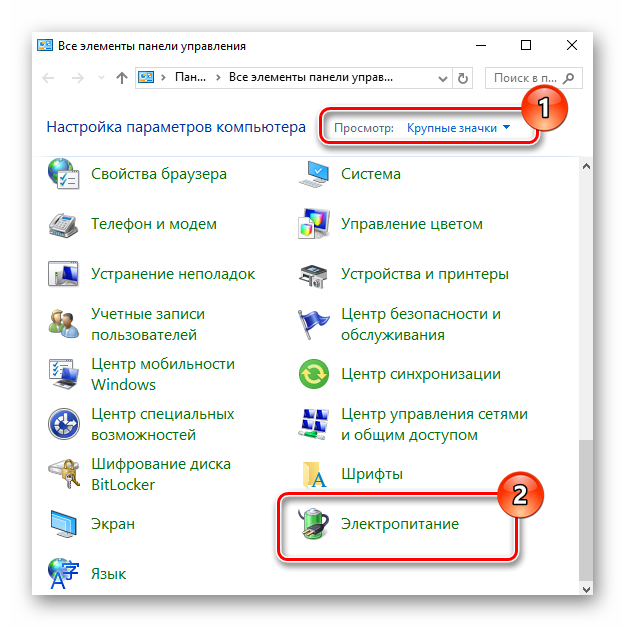
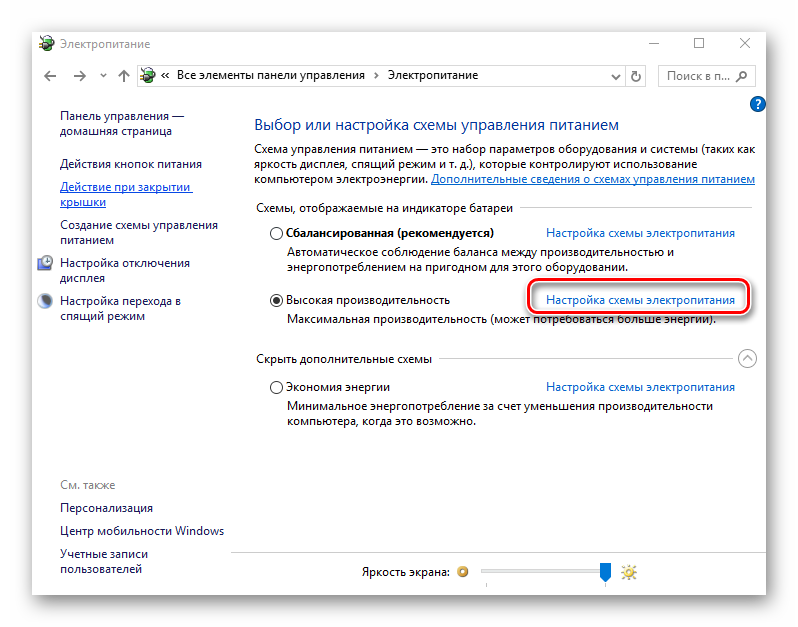
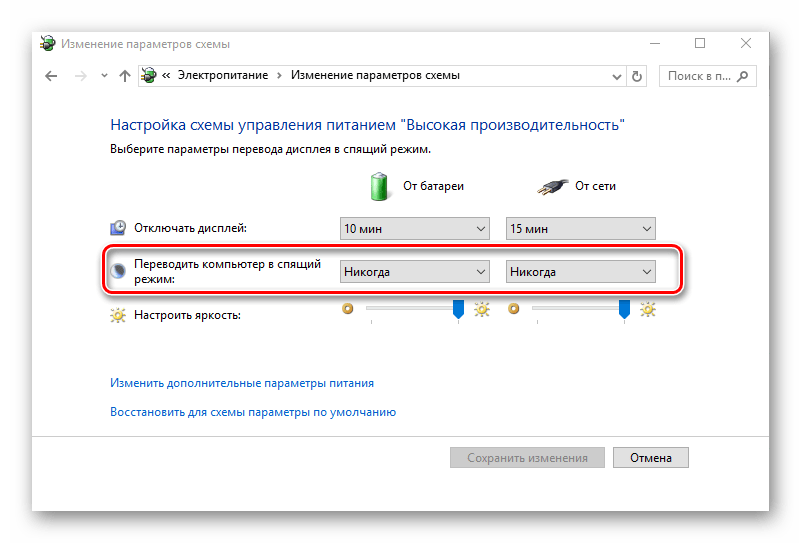
Если Вы не уверены в том, что знаете, в каком режиме работает Ваш ПК, и не имеете представления, какую именно схему электропитания нужно изменить, то пройдитесь по всем пунктам и во всех отключите спящий режим.
Вот так просто можно отключить Sleep Mode, если в нем нет крайней необходимости. Это поможет Вам добиться комфортных условий работы и избавит Вас от негативных последствий некорректного выхода из данного состояния ПК.
 Наша группа в TelegramПолезные советы и помощь
Наша группа в TelegramПолезные советы и помощь
 lumpics.ru
lumpics.ru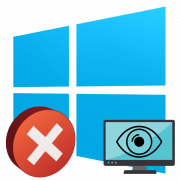
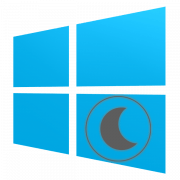
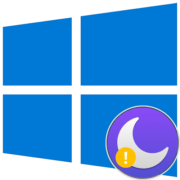
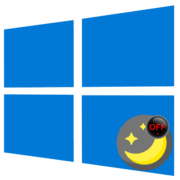
Здравствуйте. Нужна 10-ка LSTB, без «геморроя». С активацией проблем не будет. Можете подсказать где её взять, главное что-бы она чистая была. Если кто знает, дайте пожалуйста ссылку! Спасибо!
я низнаю я все сделал визде сделал никогда но он всеравно как и обычно засыпает ровно чернез 1 минуту
Попробуйте отключить спящий режим через консоль. Откройте «Пуск» и начните набирать «командная строка». Сразу же отобразится совпадение, где справа выберите пункт «Запуск от имени администратора». В консоли напишите команду powercfg -x standby-timeout-ac 0 и нажмите Enter.
это тоже не помогло, есть ли еще какие-либо варианты? заранее спасибо!
Когда вы это вводили в консоли, выдавались ли какие-то ошибки? Просматривали ли вы системный «Планировщик заданий»? Часто там есть какие-то триггеры, переводящие компьютер в спящий режим.
в консоли ошибок не было. в «планировщике задач» триггеры есть, что с ними нужно делать?
Здраствуйте у меня 10 Winndows и у меня Работает Спящий режим когда дама всё выключине (Нникогда) помогите пожалуста жду смс…
У меня уже заработал компьютер